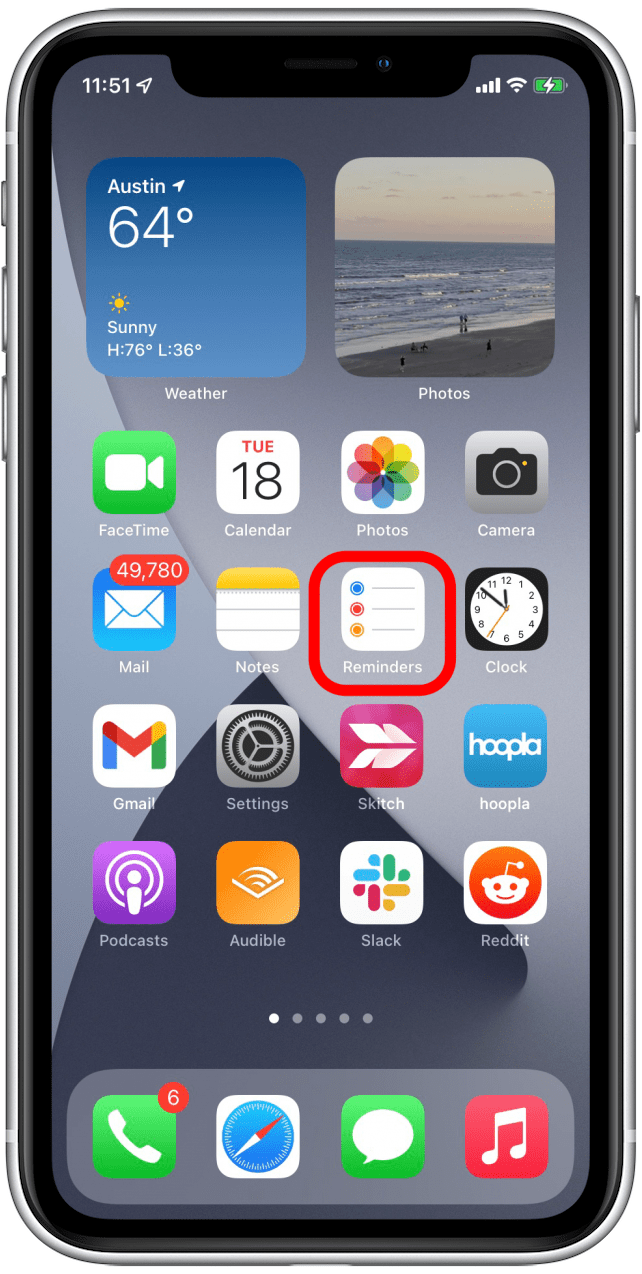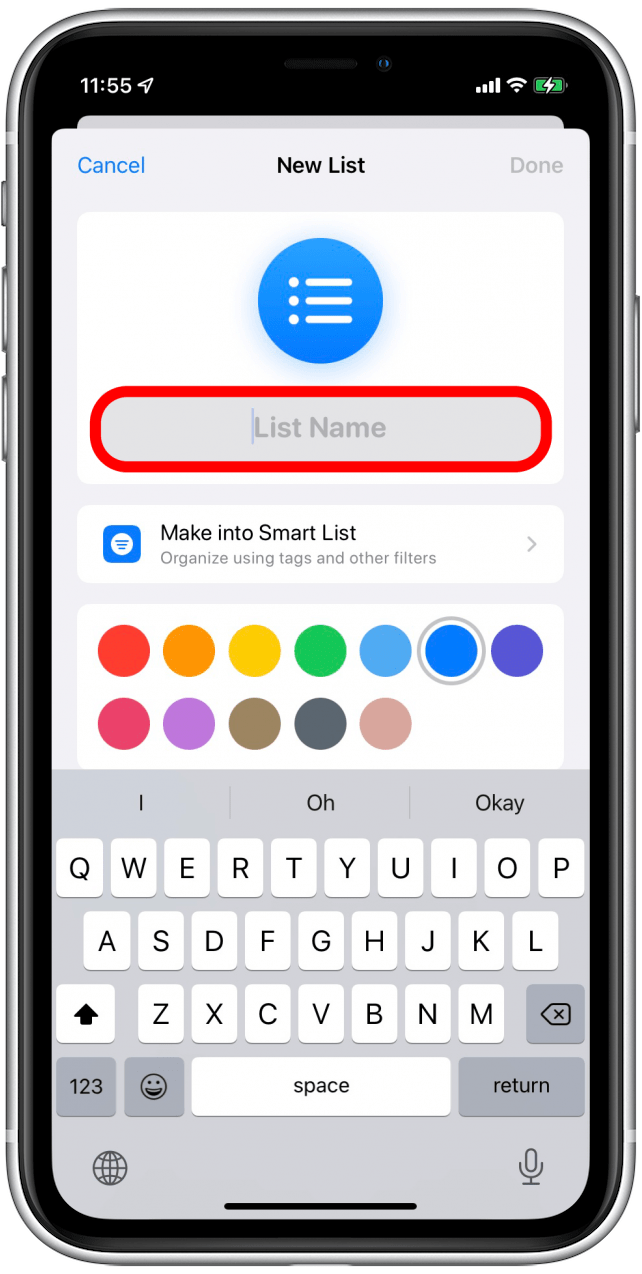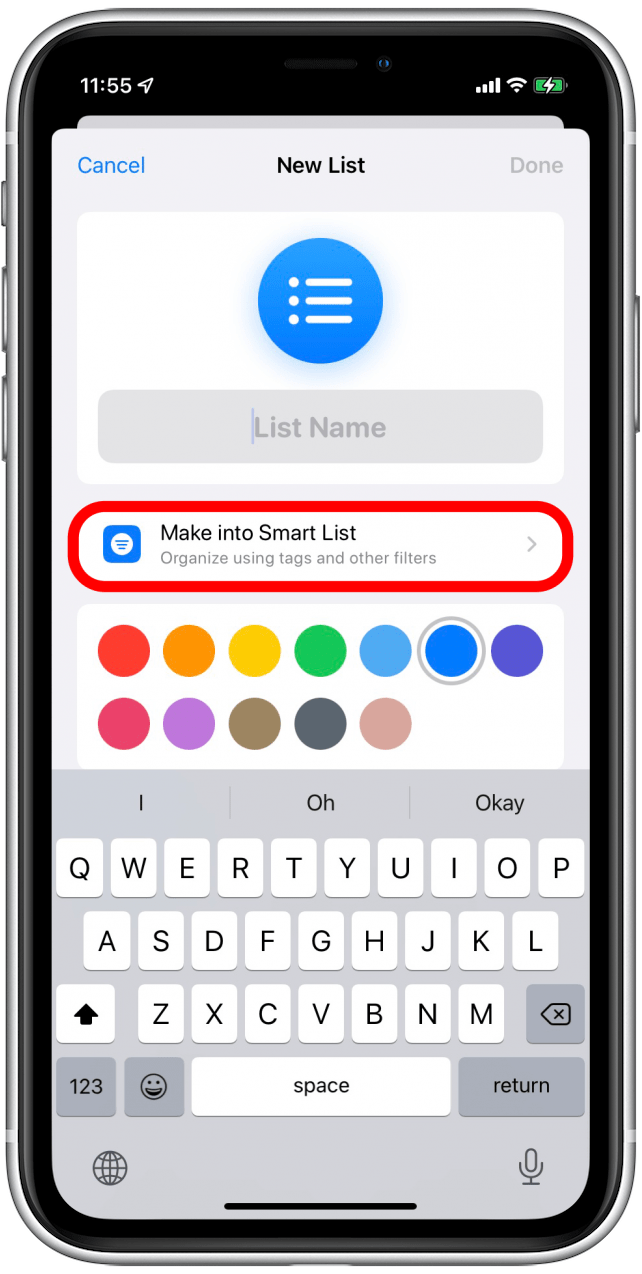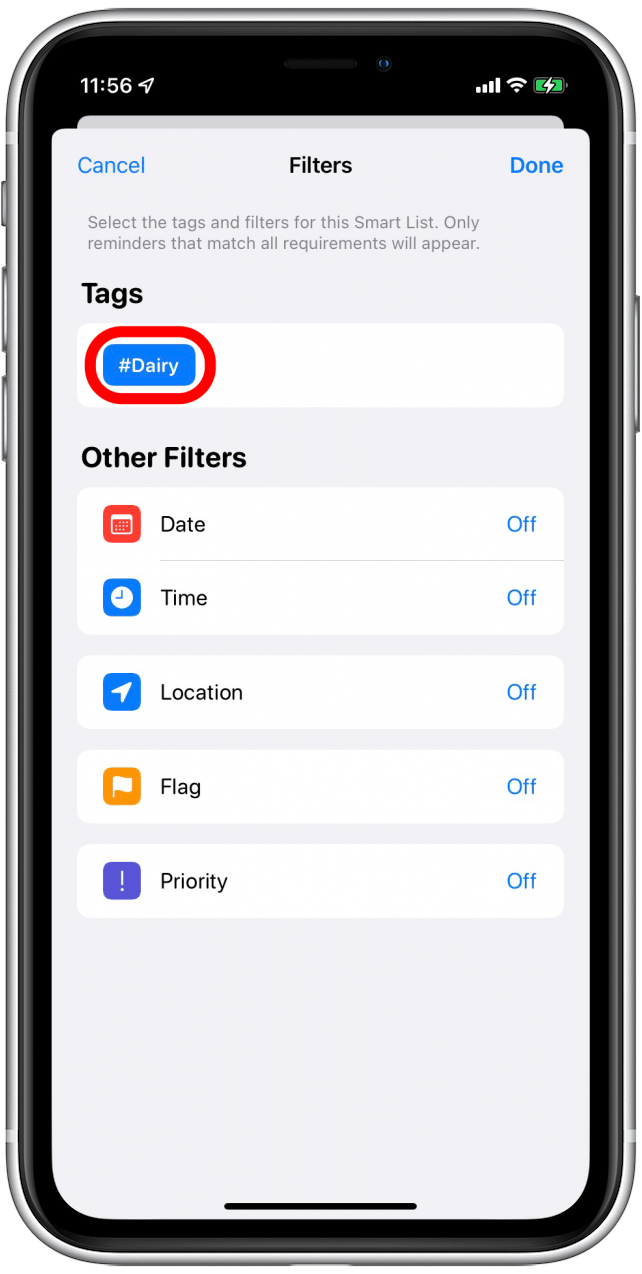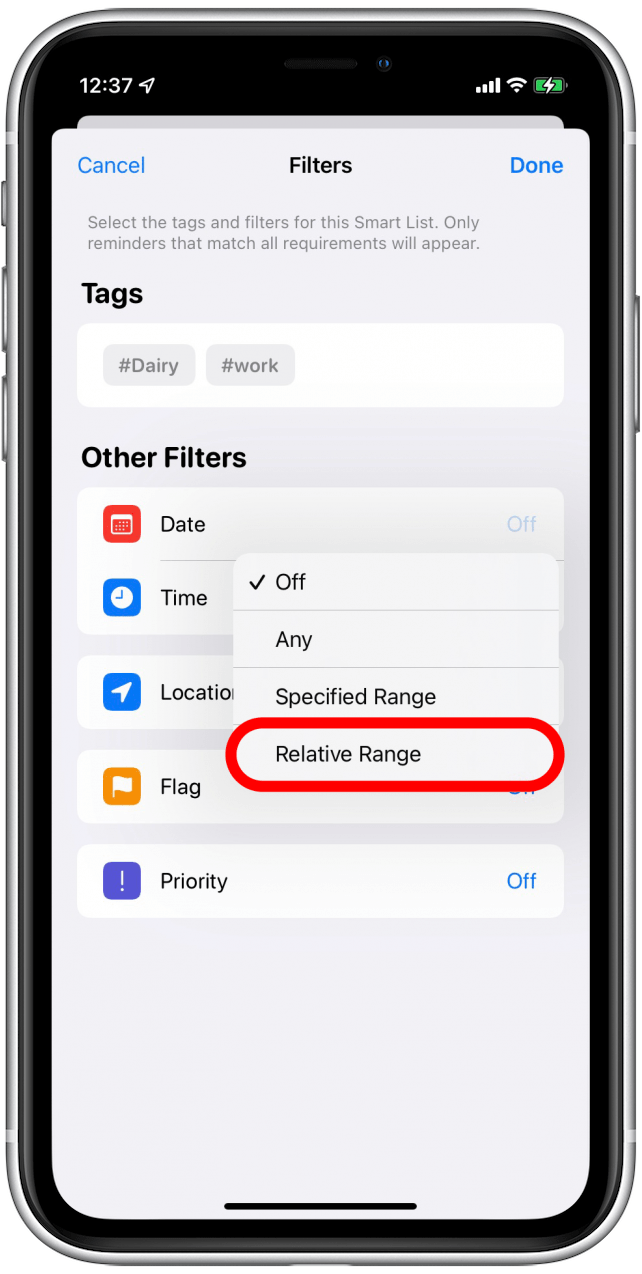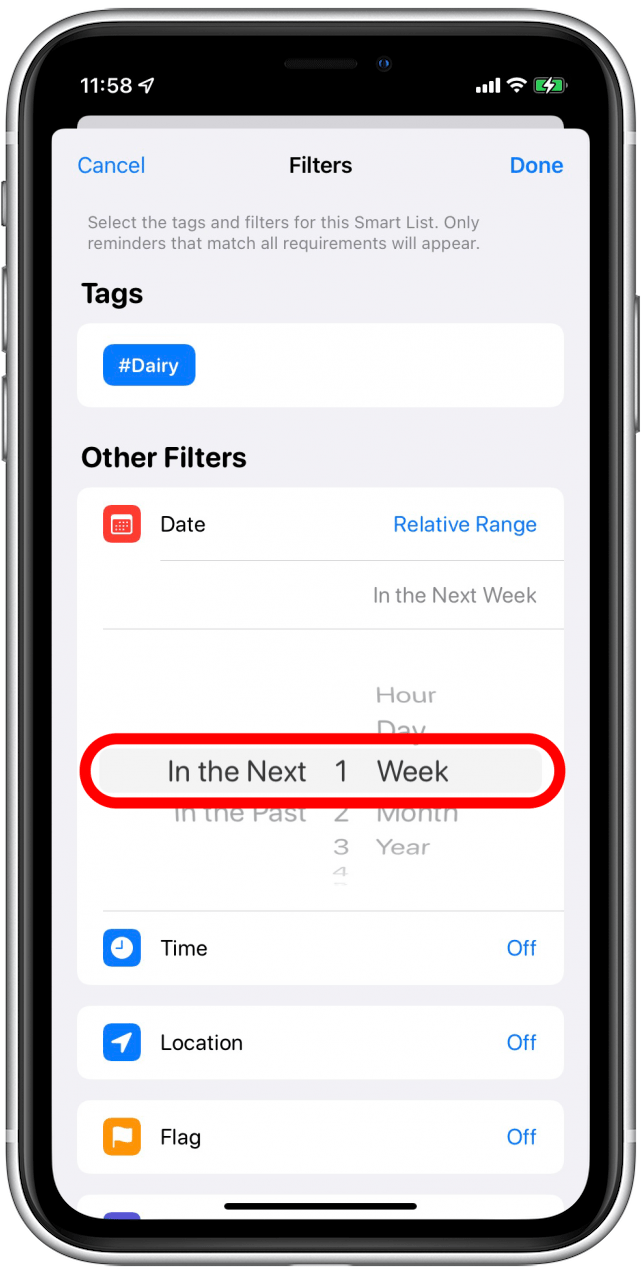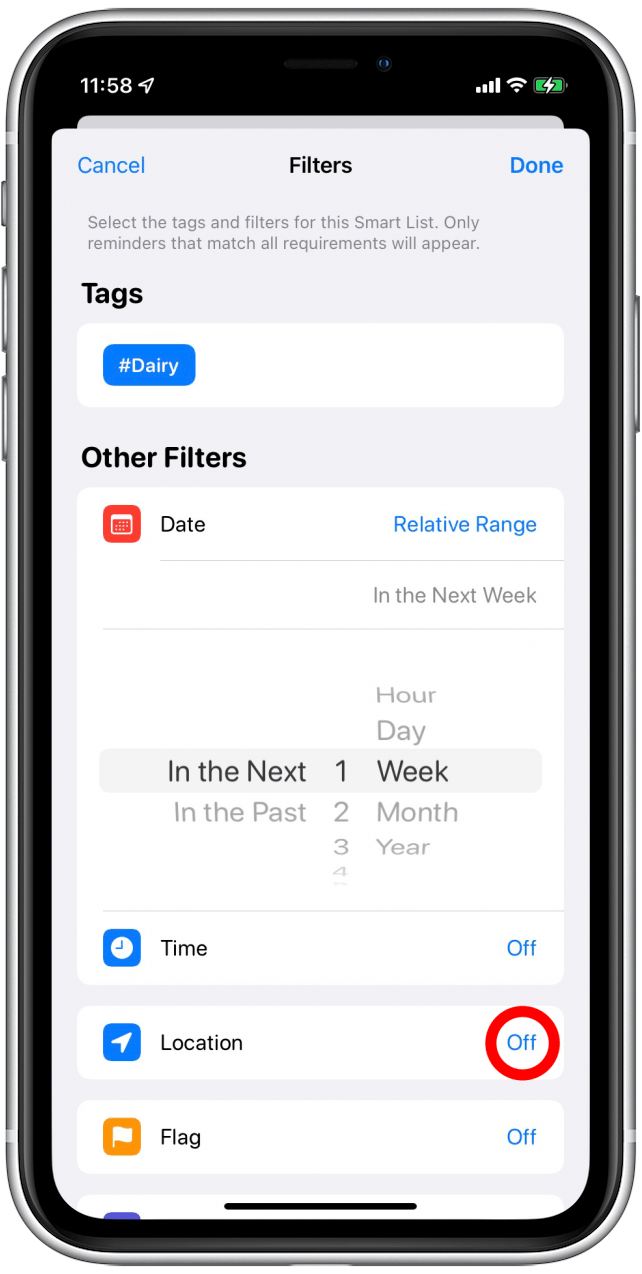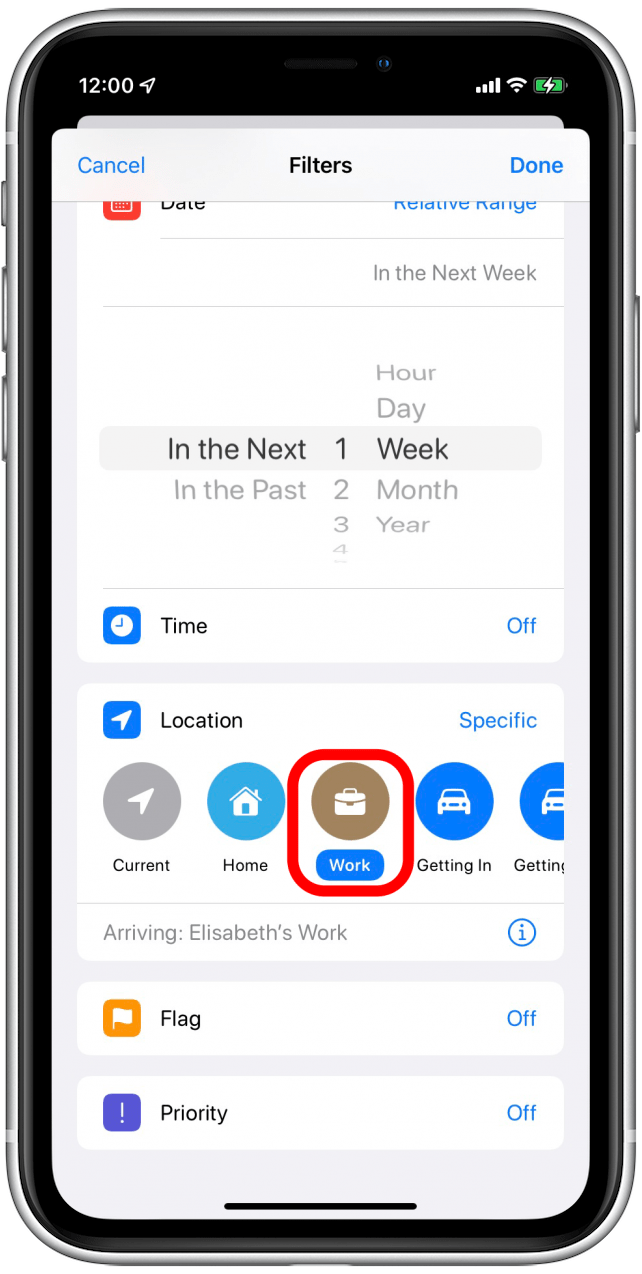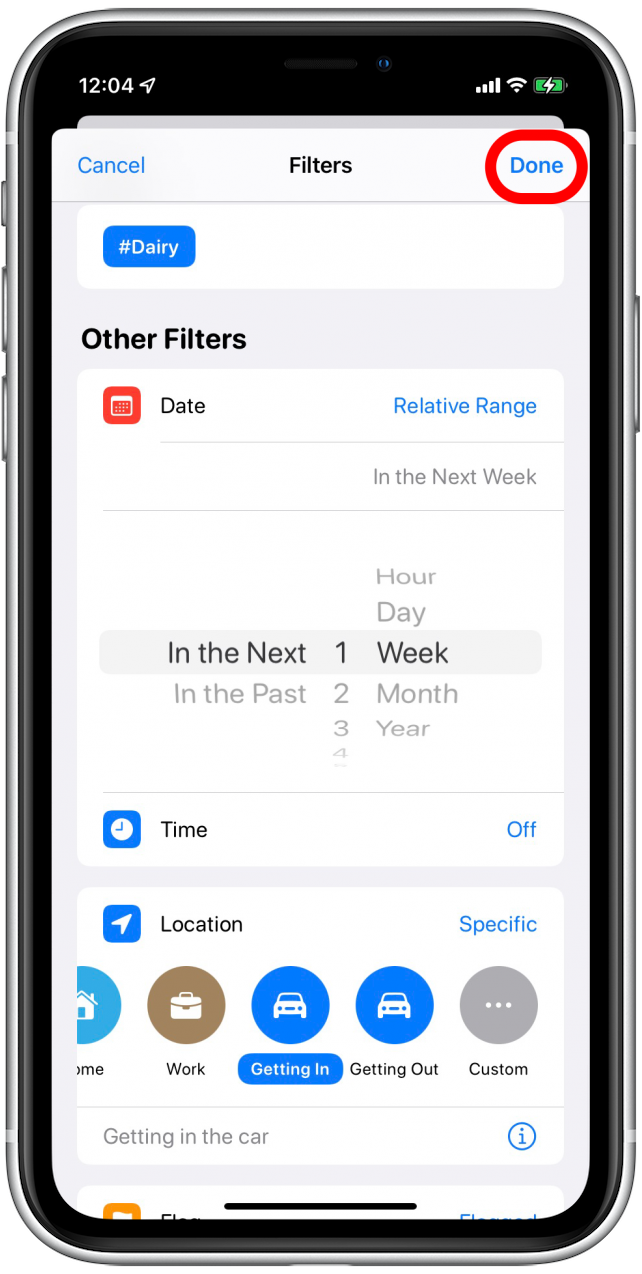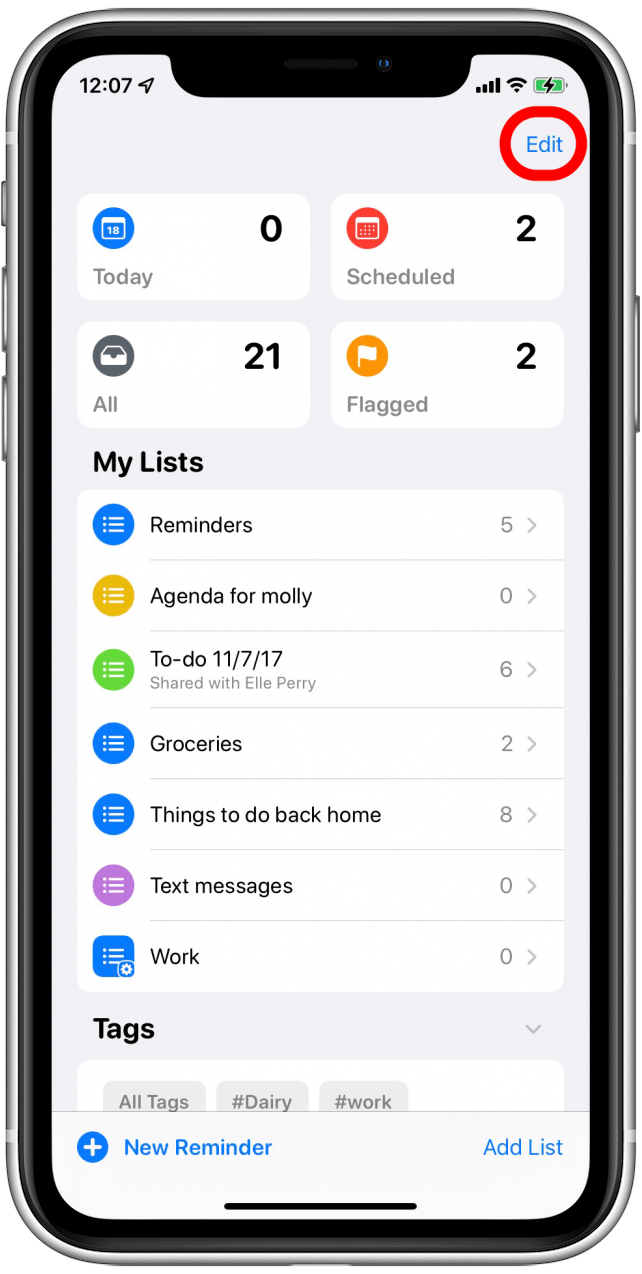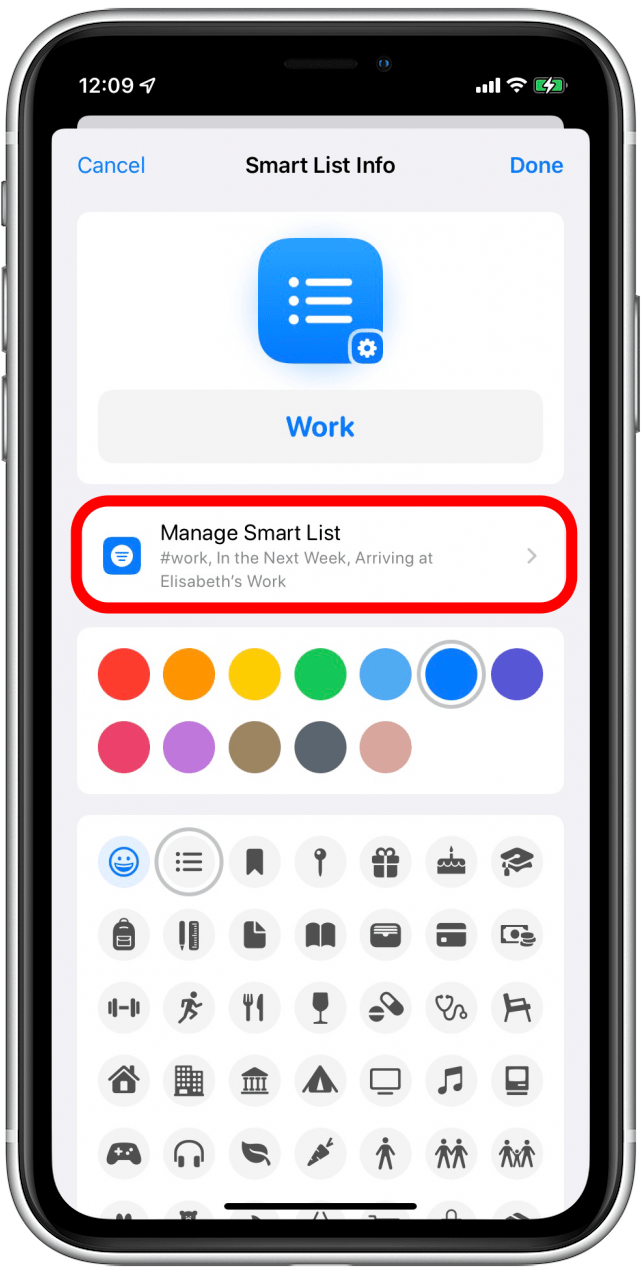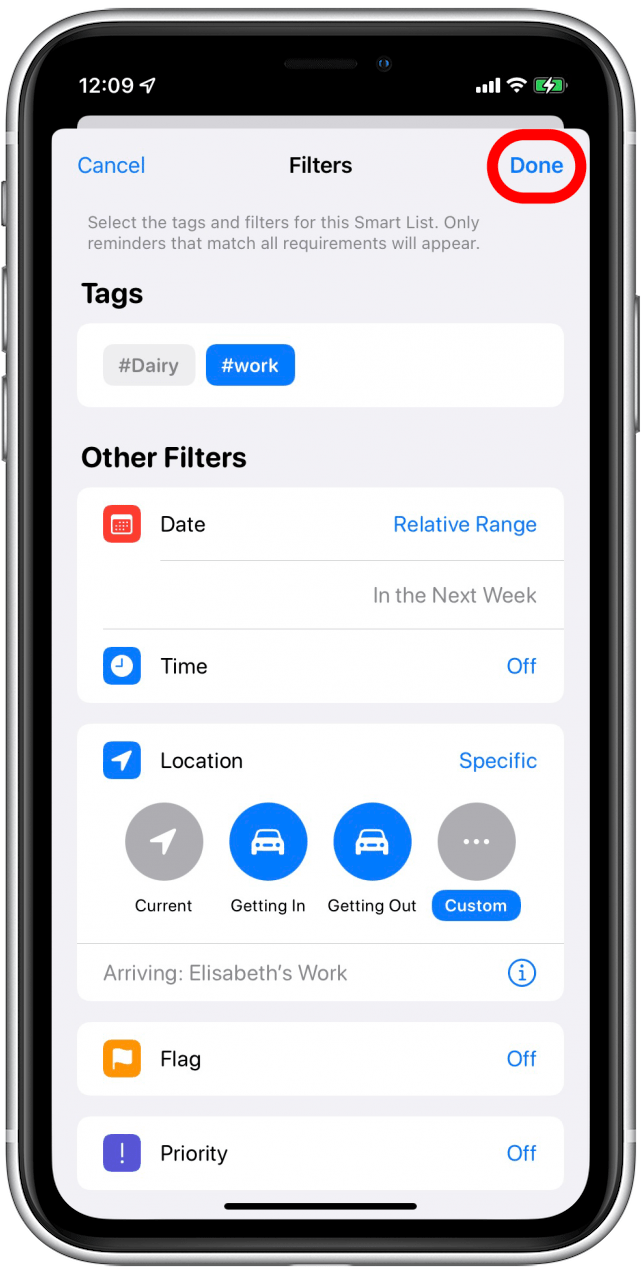Ön egy Reminders-rajongó, aki készen áll arra, hogy az alkalmazás használatát a következő szintre emelje? Ha igen, az Intelligens listák segítségével úgy konfigurálhatja a Reminders alkalmazást, hogy pontosan akkor és ott kapja meg az emlékeztetőket, amikor és ahol szüksége van rájuk. Nézzük meg, hogyan használhatja a Smart Lists-et a Reminders alkalmazásban.
Kapcsolódó cikkek: Hogyan állíthat be emlékeztetőket az iPhone és iPad készülékén?
Mi az az intelligens lista?
Az intelligens listák az Emlékeztetők alkalmazás egy fejlett funkciója.Az intelligens listák más listákból töltik fel az emlékeztetőket a lista létrehozásakor kiválasztott szűrők alapján. Nem kell manuálisan hozzáadni elemeket egy Intelligens listához, így ezeket az emlékeztetőket két listában láthatja: az Intelligens listában és az eredeti listában, amelyhez az emlékeztető hozzá lett adva. Ez gyakorlatilag olyan, mintha a többi listáján keresné azokat az elemeket, amelyek megfelelnek bizonyos feltételeknek.
 Fedezd fel iPhone-od rejtett funkcióitNapi tippeket kapsz (képernyőképekkel és egyértelmű utasításokkal), így naponta mindössze egy perc alatt elsajátíthatod iPhone-odat.
Fedezd fel iPhone-od rejtett funkcióitNapi tippeket kapsz (képernyőképekkel és egyértelmű utasításokkal), így naponta mindössze egy perc alatt elsajátíthatod iPhone-odat.
Hogyan hozzon létre & amp; személyre szabott intelligens listát az Emlékeztetők alkalmazásban?
Mielőtt létrehozna egy Smart Listet, győződjön meg róla, hogy hozzáadta a címkéket az Emlékeztetők alkalmazáshoz. Az intelligens listák csak akkor működnek, ha az Emlékeztetők alkalmazás szinkronizálva van az iClouddal, ezért a folytatás előtt győződjön meg róla, hogy bekapcsolta az Emlékeztetők funkciót az iCloud beállításaiban. Ha többet szeretne megtudni az Emlékeztetők alkalmazás és más Apple-alkalmazások használatáról, iratkozzon fel a következő oldalunkra A nap tippje hírlevelünkre.
- Nyissa meg az Emlékeztetők alkalmazást.

- Koppintson a Lista hozzáadása gombra.

- Adjon nevet a listának.

- Koppintson a Legyen okos lista.

- Válassza ki azokat a címkéket, amelyeket erre az intelligens listára szeretne alkalmazni.

- A dátum szerinti szűréshez koppintson a Dátum mellett a Kikapcsolva lehetőségre.

- Válassza ki a szűrni kívánt tartományt. A Relatív tartományt fogom kiválasztani.

- Állítsa be a dátumtartományt. Én a következő 1 héten belülit választottam.

- A helyszűrő beállításához koppintson a Ki a Helyszín mellett a Kikapcsolás gombra.

- Koppintson a Speciális lehetőségre.

- Válasszon ki egy helyszínt a listából, például Otthon, Munkahely vagy Beszállás (az autó). Egyéni helyet is megadhat. Ez hozzáad minden olyan emlékeztetőt, amelyet ezzel a helyszínnel jelölt meg a megadott dátum- és időintervallumon belül. (Megjegyzés: A hely szerinti szűréshez be kell kapcsolnia az Emlékeztetők funkciót a Helymeghatározó szolgáltatásokban.)

- Szűrőket állíthat be az időre, egy zászlóbeállításra vagy egy prioritásbeállításra is.
- Koppintson a Kész gombra.

- Az intelligens lista szerkesztéséhez koppintson a Szerkesztés gombra.

- Koppintson az intelligens lista melletti információs ikonra.

- A szűrők szerkesztéséhez koppintson az Intelligens lista kezelése elemre.

- Ha végzett, koppintson a Kész elemre, majd koppintson a Kész elemre, amíg vissza nem tér a Saját listákhoz.

Most már van egy Intelligens listája az Emlékeztetők alkalmazásban található összes olyan emlékeztetőből, amely megfelel az Ön által beállított paramétereknek. Bármikor, amikor új emlékeztetőt ad hozzá, amely megfelel ezeknek a paramétereknek, az automatikusan hozzáadódik a Smart Listához. Azt is megtudhatja, hogyan kapcsolhatja ki a megosztott iPhone-értesítések emlékeztetőit, és hogyan rendezhet egy automatikus bevásárlólistát az Emlékeztetőkben.